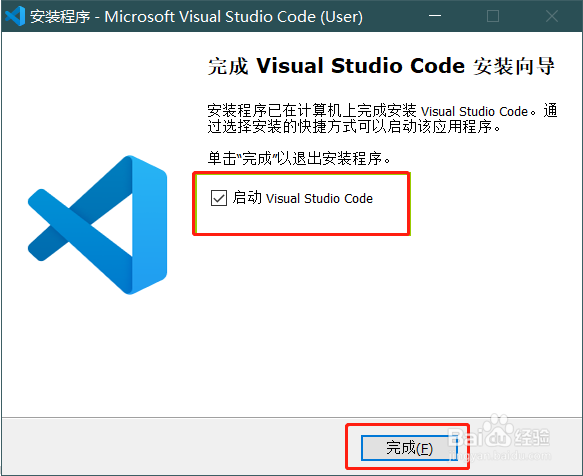vscode安装教程
1、同意安装协议双击打开安装程序,在软件使用协议界面,阅读协议并勾选“我接受协议”,点击“下一步”。
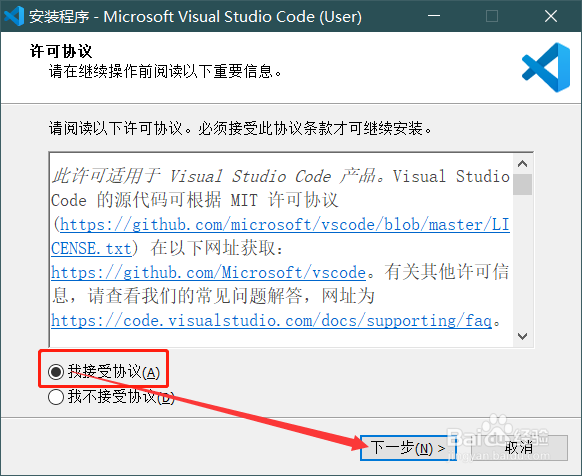
2、选择安装路径设置软件的安装位置,系统默认安装在C盘,点击路径后面的“浏览”按钮自定义软件的路径,点击“下一步”。
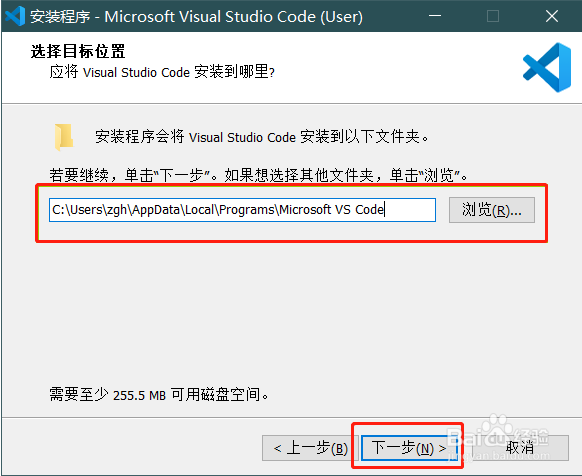
3、创建快捷方式设置应用程序的快捷方式所在位置,系统默认在vscode文件夹,点击“浏览”按钮可以选择其他文件夹。
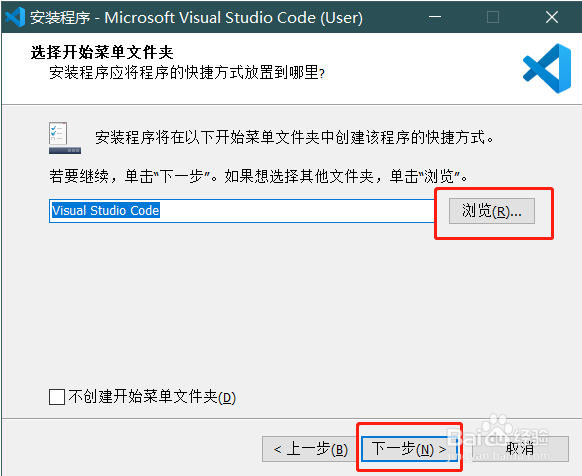
4、设置右键菜单可以选择创建桌面的快捷方式,并将vscode添加到右键菜单中,点击“下一步”。
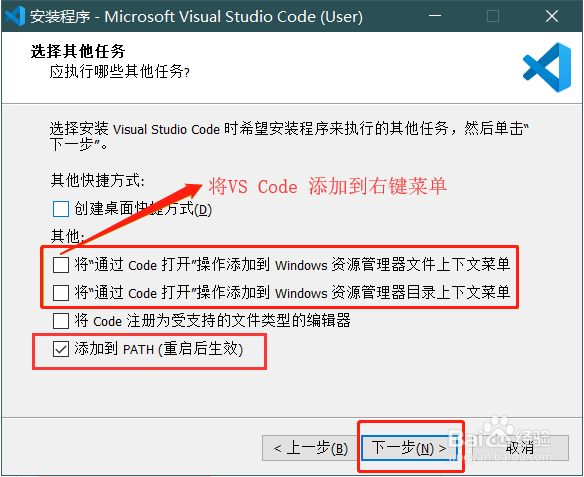
5、等待安装安装程序开始在计算机上安装vscode,等待安装的进度条完成。
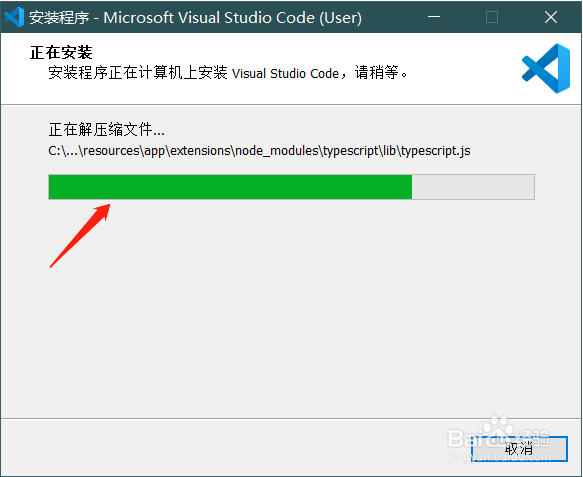
6、安装完成安装界面出现安装完成的提示信息,表示安装成功,勾选“启动vscode”点击“完成”按钮退出向导,完成安装。